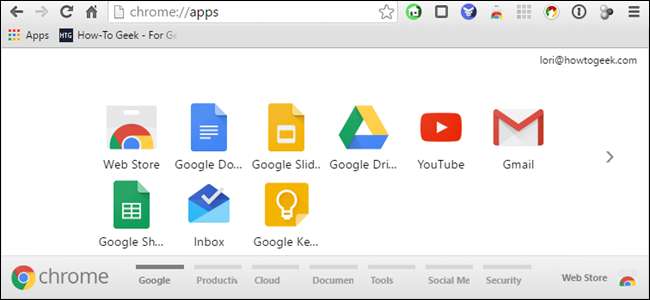
Les applications Google Chrome sont des sites Web optimisés pour Chrome, installés dans votre navigateur à partir du Chrome Web Store. Lorsque vous installez une application Web Chrome, une icône correspondant à cette application est ajoutée à la page Applications. Toutes les icônes de l'application peuvent être organisées et classées en pages en fonction de vos besoins.
Nous allons vous montrer comment réorganiser les icônes d'application sur une page, déplacer les icônes d'application vers différentes pages et comment renommer les pages pour qu'elles agissent comme des catégories ou des dossiers. La page Applications dans Chrome est différente du lanceur d'applications Chrome pour le bureau, qui est partir complètement en juillet . Avec la disparition du lanceur d'applications Chrome, vous utilisez peut-être plus souvent la page Applications du navigateur Chrome. Voici donc comment organiser et optimiser la page Applications dans Chrome.
La page Applications dans Chrome est accessible à l'aide du raccourci Applications de la barre de favoris. Si vous ne voyez pas l'icône Applications, vous devez l'afficher. Pour ce faire, cliquez avec le bouton droit de la souris sur la barre de favoris et sélectionnez «Afficher le raccourci des applications» dans le menu contextuel.
REMARQUE: Si vous ne voyez pas la barre de favoris, activez-la en accédant au menu Chrome dans le coin supérieur droit de la fenêtre et en sélectionnant Favoris> Afficher la barre de favoris.
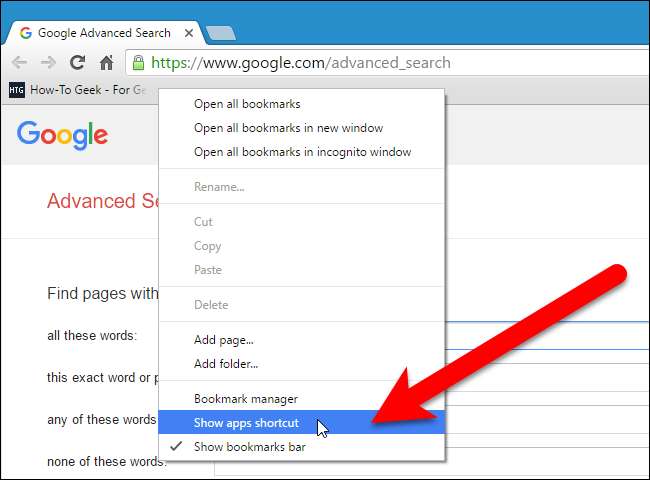
Le raccourci Applications est ajouté à l'extrémité gauche de la barre de favoris. Cliquez sur le raccourci Applications pour ouvrir la page Applications dans l'onglet actuel.
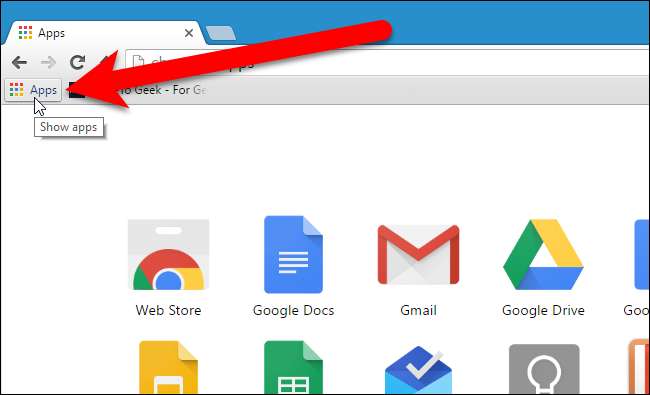
Pour réorganiser les icônes sur la page Applications, cliquez et faites glisser une icône à l'endroit souhaité sur la page Applications.
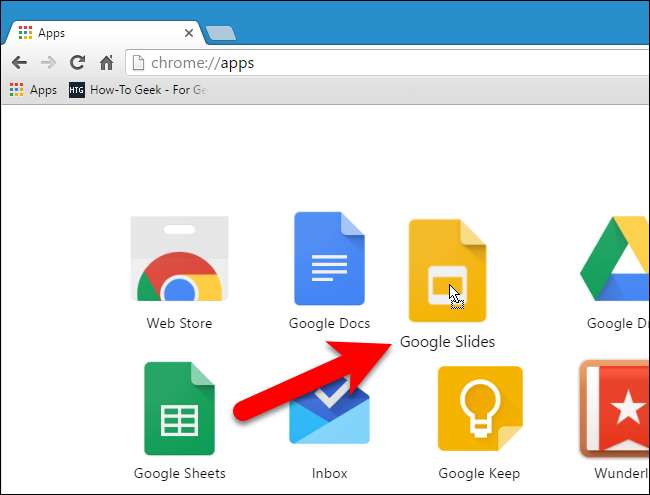
Vous pouvez déplacer les icônes d'applications vers différentes pages pour organiser vos applications comme vous le souhaitez. Pour ce faire, cliquez et faites glisser une icône d'application vers le panneau en bas de la fenêtre Chrome où vous voyez des barres horizontales et des «Applications» sous la barre la plus à gauche. Lorsque vous faites glisser l'icône sur le panneau, une nouvelle barre horizontale est ajoutée à droite vous permettant de placer l'icône sur une nouvelle page si vous le souhaitez.
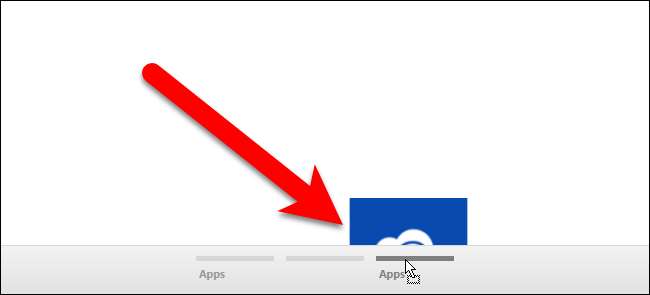
Vous pouvez renommer la page afin de pouvoir regrouper les applications afin de faciliter leur recherche. Cela est particulièrement utile si vous installez de nombreuses applications Web Chrome. Pour renommer une page, double-cliquez sur le nom de la page (ou dans l'espace vide sous une barre horizontale pour une page).
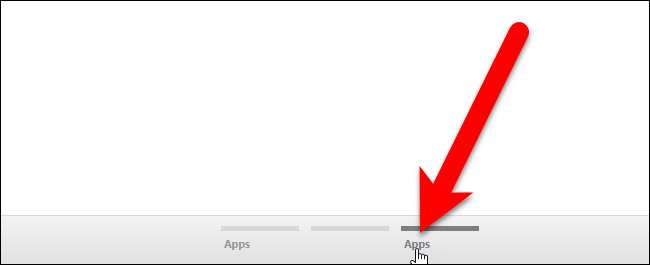
Le nom de la page est mis en surbrillance.
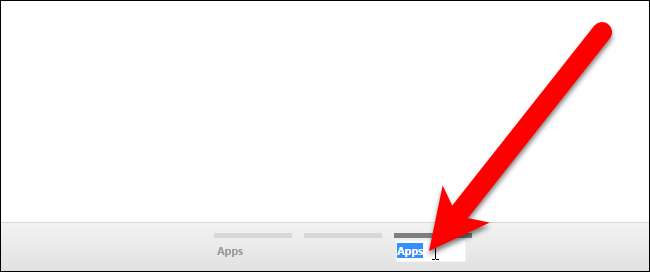
Tapez un nouveau nom pour la page et appuyez sur «Entrée».
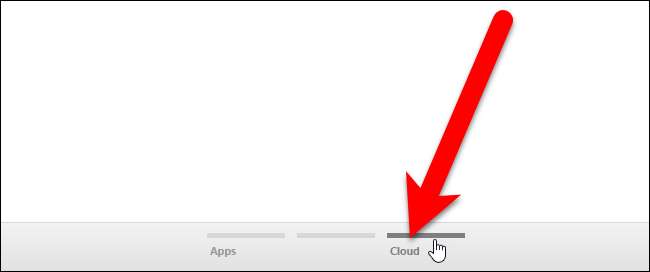
Vous pouvez créer autant de pages que possible en bas de la fenêtre Chrome, en fonction de la taille de votre fenêtre. Vous ne pouvez pas supprimer des pages, mais toutes les pages laissées vierges seront supprimées la prochaine fois que vous ouvrirez Chrome. Donc, pour supprimer une page, supprimez toutes les icônes d'application de cette page et fermez et redémarrez Chrome.

Voici un conseil supplémentaire. Vous pouvez également ajouter des sites Web à vos pages d'applications et les organiser avec les applications Web. Pour ce faire, visitez le site Web, cliquez sur le menu Chrome dans le coin supérieur droit de la fenêtre du navigateur et sélectionnez Plus d'outils> Ajouter au bureau dans le menu déroulant.
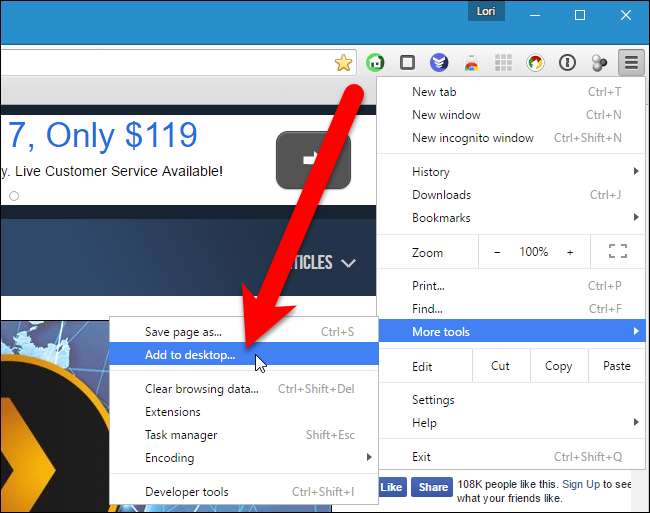
La boîte de dialogue Ajouter au bureau s'affiche avec l'URL du site Web déjà insérée dans la zone d'édition. Si vous souhaitez ouvrir le site Web dans une nouvelle fenêtre de navigateur chaque fois que vous cliquez sur l'icône de l'application, cochez la case «Ouvrir en tant que fenêtre». Cliquez sur «Ajouter».
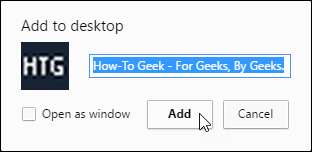
L'icône du site Web est ajoutée à la première page des icônes d'application. Vous pouvez le déplacer vers n'importe quelle autre page comme vous le pouvez avec les icônes de l'application Web. Vous souhaitez peut-être créer une page uniquement pour les sites Web.
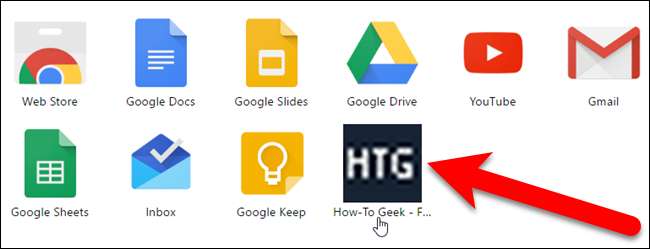
La page Applications fournit également un moyen simple de supprimer des applications Web et des sites Web de Chrome. Pour supprimer une application Web ou un site Web de Chrome, faites glisser l'icône de cette application ou de ce site Web vers le panneau en bas. Une zone de dépôt «Supprimer de Chrome» s'affiche sur le panneau. Faites glisser l'icône au-dessus de cette zone. L'icône de la petite poubelle s'ouvre. Relâchez le bouton de la souris et l'application Web ou le site Web est supprimé de Chrome. Il n'y a AUCUNE confirmation pour cette action, alors assurez-vous de vouloir supprimer l'élément.
Nous avons mis en favoris How-To Geek sur notre barre d'outils pour un accès rapide et facile, nous avons donc décidé de le supprimer de la page Applications.
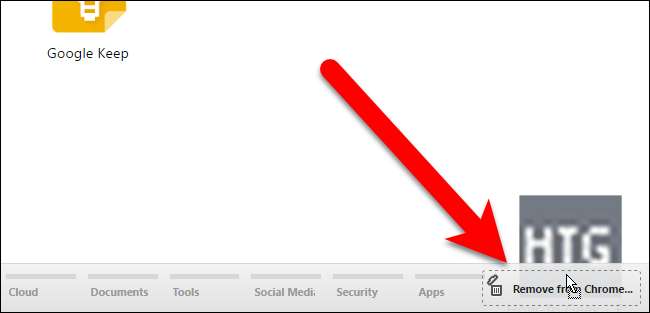
Lorsque vous supprimez une icône d'application de site Web de Chrome, son raccourci est également supprimé du bureau Windows. Cependant, vous pouvez supprimer le raccourci sur le bureau créé à partir d'une icône d'application de site Web Chrome et le site Web restera sur la page des applications Web.







